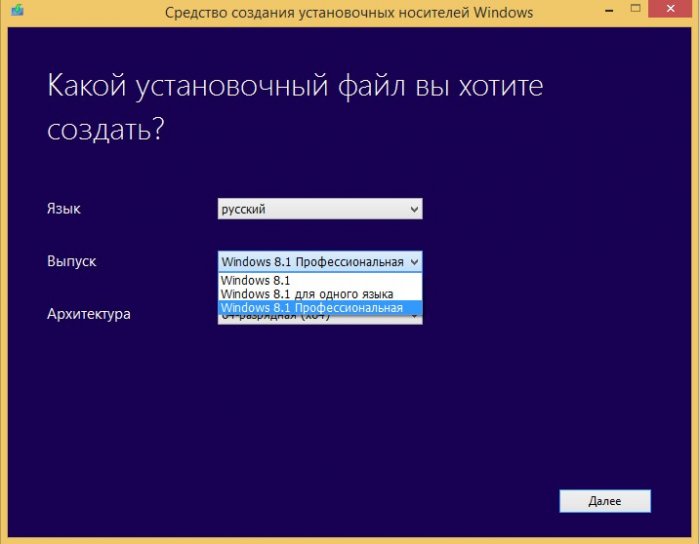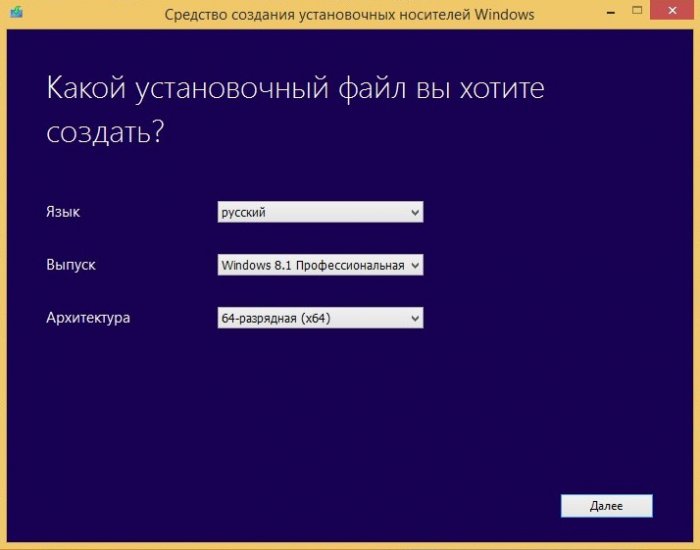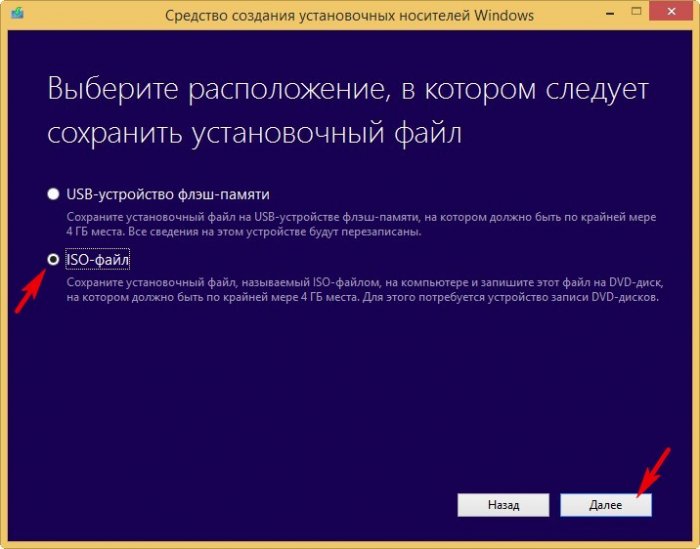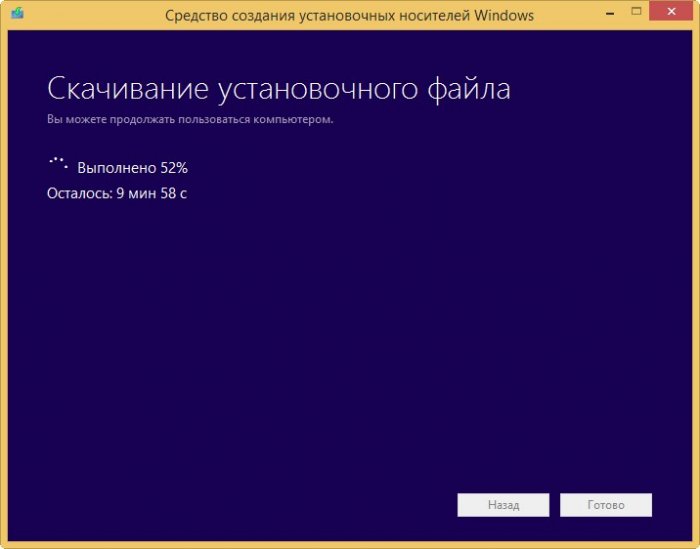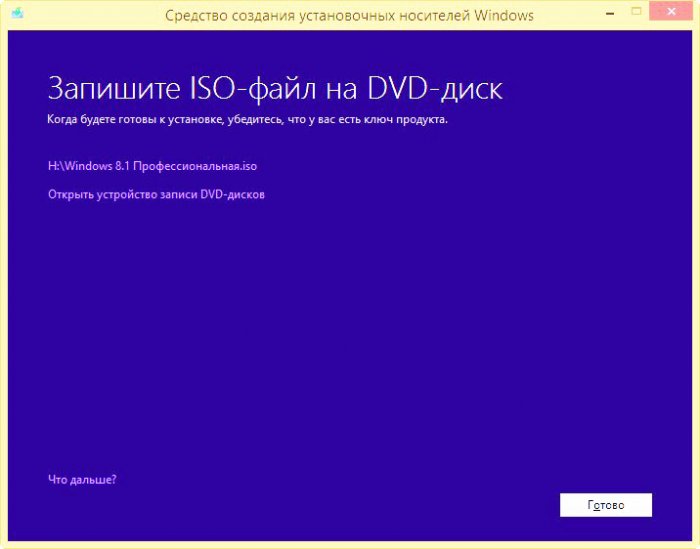Как скачать Windows 8.1 Профессиональная с официального сайта Майкрософт
Скажите пожалуйста, как скачать образ ISO Windows 8.1 Профессиональная, а также Windows 8 для одного языка с официального сайта Майкрософт. Хочу переустановить свою операционную систему Windows 8.1 Professional, ключ есть, а дистрибутив утерян, кому-то видимо из друзей отдал и с концами. Не хочется лазить по торрентам, тем более говорят, что как-то можно скачать оригинальные образы Windows 8.1 на сайте Microsoft.
Как скачать Windows 8.1 Профессиональная с официального сайта Майкрософт
Привет друзья! Совсем недавно на сайте Майкрософт обновилась официальная утилита mediacreationtool.exe
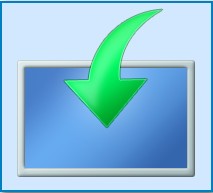
1) Windows 8.1.
2) Windows 8.1 для одного языка.
3) Windows 8.1 Профессиональная.
Для установки Вы можете использовать официальные ключи, но сгодятся они только для установки:
Будьте внимательны! Ключи разные для простой и профессиональной версии.
Windows 8.1: 334NH-RXG76-64THK-C7CKG-D3VPT
Windows 8.1 для одного языка: Y9NXP-XT8MV-PT9TG-97CT3-9D6TC
Windows 8.1 Pro: XHQ8N-C3MCJ-RQXB6-WCHYG-C9WKB
Утилита mediacreationtool.exe скачивает самые новые оригинальные образы Windows 8.1 прямо с сайта Microsoft.
Утилита не устанавливается Вам на компьютер и работает очень просто. При запуске предлагается выбрать нужный язык, выпуск и архитектуру Windows. Затем нам с Вами нужно принять решение.
1. Создать загрузочную флешку с выбранной версией операционной системы.
2. Скачать нам на компьютер ISO-файл, который можно прожечь на DVD диск.
{banner_google1}
Переходим по ссылке на официальный сайт Майкрософт и жмём Создать носитель
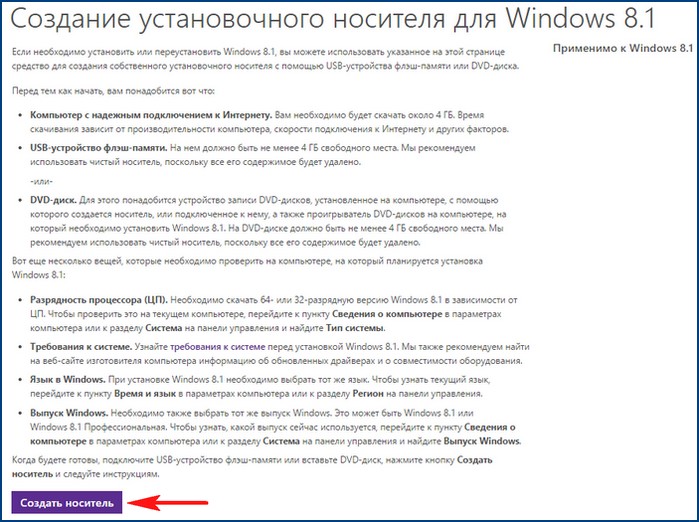
Утилита mediacreationtool.exe скачивается нам на компьютер. Запускаем её.

В появившемся окне выбираем:
Язык - Русский.
Выпуск - Можете выбрать Windows 8.1, Windows 8.1 для одного языка, Windows 8.1 Профессиональная.
Жмём Далее.
Если в данном окне отметить пункт USB-устройство флеш-памяти и подсоединить к вашему компьютеру или ноутбуку флешку, затем нажать Далее, то будет создана установочная флешка с выбранной Вами версией Windows 8.1.
Если отметить пункт ISO-файл и нажать Далее, то утилита скачает нам на компьютер оригинальный ISO-образ выбранной нами версии операционной системы. Давайте скачаем ISO-файл с операционной системой Windows 8.1 Профессиональная. Отмечаем пункт ISO-файл и жмём Далее.
В данном окне выбираем место на нашем жёстком диске для сохранения ISO-образа Windows 8.1 Профессиональная и присваиваем ему имя, затем жмём Сохранить.
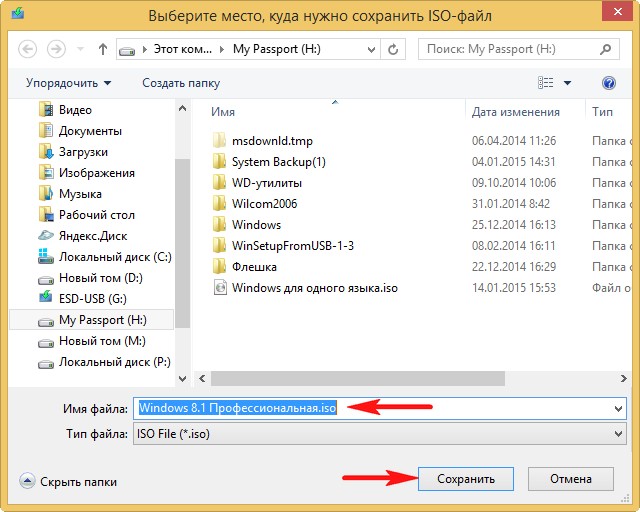
Скачивание установочного файла
Вот и всё, ISO-образ Windows 8.1 Профессиональная скачался нам на компьютер

Если Вы всё же захотите в будущем установить Windows 8.1 с флешки, то сделайте это по нашей статье - Как создать загрузочную флешку Windows 8.1.
Ctrl
Enter
Заметили ошибку
Выделите и нажмите Ctrl+Enter